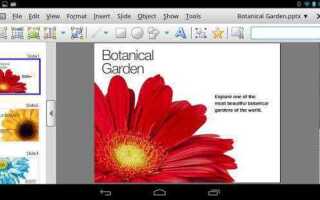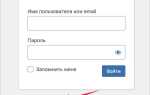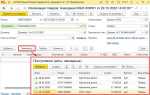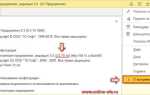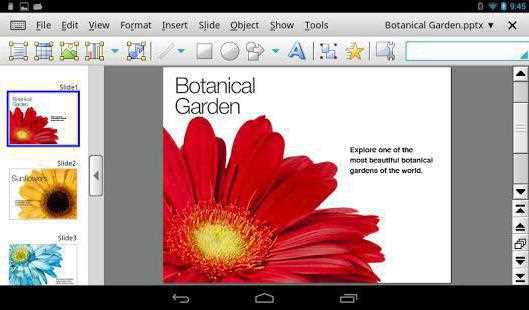
Для загрузки презентации в формате PowerPoint (.pptx) важно знать надежные источники и использовать проверенные методы. Наиболее удобный способ – скачать файл напрямую с официальных платформ, таких как Microsoft OneDrive или Google Drive, где авторы часто размещают материалы с разрешением на скачивание.
Если презентация доступна только для просмотра онлайн, рекомендуется использовать функцию экспорта или загрузки, встроенную в сервис. Например, в Google Slides нужно выбрать меню Файл → Скачать → Microsoft PowerPoint (.pptx). Этот способ сохраняет все элементы оформления и анимации без потерь.
Для презентаций, опубликованных на образовательных или корпоративных порталах, можно применить расширения браузера для прямого скачивания файлов или воспользоваться официальными приложениями, которые синхронизируют содержимое и позволяют быстро сохранить копию презентации в нужном формате.
Обратите внимание, что скачивание с неофициальных сайтов может привести к получению устаревших версий или заражённых файлов. Чтобы избежать потери данных, всегда проверяйте расширение файла и используйте антивирусное ПО перед открытием презентации.
Где искать готовые презентации для скачивания
Для быстрого доступа к качественным презентациям стоит использовать специализированные платформы. На сайте SlideShare.net представлено более 18 миллионов презентаций по различным тематикам с возможностью скачивания в формате PPT или PDF после регистрации.
Microsoft Office Templates предлагает официальные шаблоны презентаций, адаптированные для PowerPoint. Здесь доступны готовые файлы, которые можно сразу скачать и редактировать.
Портал SlidesCarnival предоставляет бесплатные современные шаблоны с профессиональным дизайном. Все презентации совместимы с PowerPoint и Google Slides, и доступны для прямого скачивания без регистрации.
На сайте Free-PPT-Templates.com собраны более 5000 шаблонов, включая бизнес, образование и маркетинг. Каждый файл можно скачать мгновенно без ограничений.
Если нужна тематическая или научная презентация, стоит обратить внимание на ResearchGate, где авторы выкладывают свои работы, часто с презентациями в прикрепленных файлах.
В соцсетях и на специализированных форумах, таких как Reddit (subreddit r/powerpoint), можно найти ссылки на полезные ресурсы и готовые презентации от сообщества пользователей.
Как выбрать подходящий сайт для загрузки презентаций
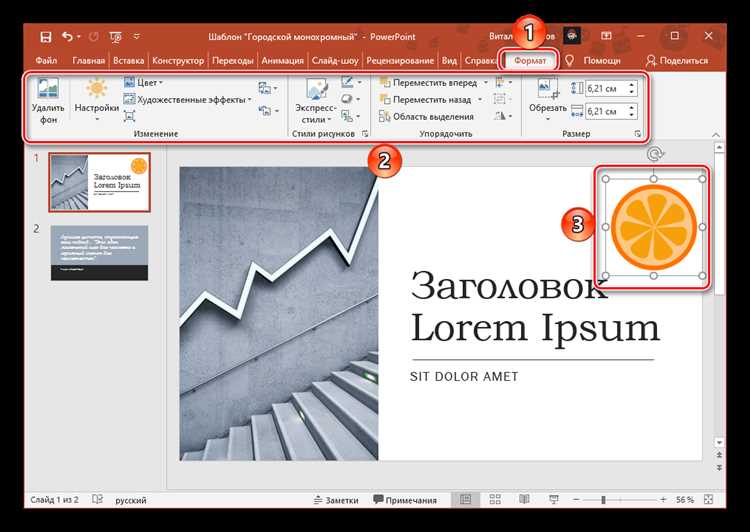
Обратите внимание на авторитетность ресурса: наличие отзывов пользователей и рейтинг загрузок помогает определить надежность и качество материалов. Оптимальным будет сайт с регулярным обновлением контента и активным сообществом, что гарантирует актуальность информации.
Удостоверьтесь, что на сайте отсутствуют ограничения по скорости скачивания или необходимость установки дополнительных программ. Безопасность – ключевой фактор, поэтому используйте ресурсы с проверенной репутацией, минимальным количеством рекламы и без скрытых вирусных файлов.
Проверьте доступность функции предпросмотра презентации прямо на сайте, это экономит время и исключает скачивание ненужных файлов. Поддержка различных устройств и возможность скачивания без регистрации делают ресурс удобным для быстрого доступа.
Итог: выбирайте сайты с удобной навигацией, поддержкой форматов PowerPoint, проверенной безопасностью, минимальными ограничениями и функцией предварительного просмотра. Такие критерии обеспечат быстрый и эффективный процесс скачивания презентаций.
Проверка формата файла перед скачиванием

Перед загрузкой презентации убедитесь, что файл действительно в формате PowerPoint. Основные расширения:
- .pptx – стандартный формат PowerPoint с 2007 года, поддерживает все современные функции и анимации;
- .ppt – устаревший формат, совместим с более старыми версиями, но ограничен в функционале;
- .ppsx – презентация в режиме показа слайдов, открывается сразу в полноэкранном режиме;
- .pps – аналог .ppsx для старых версий PowerPoint.
Проверка расширения файла минимизирует риск загрузить неподходящий формат, который нельзя будет открыть или редактировать.
Советы по проверке:
- Обратите внимание на расширение в имени файла перед загрузкой;
- Если сайт не отображает расширение, наведите курсор на ссылку и посмотрите URL внизу браузера – там часто виден полный путь с расширением;
- При сомнениях скачайте файл и проверьте свойства через контекстное меню → «Свойства» → «Тип файла»;
- Для надёжности используйте антивирус – некоторые файлы с неправильным расширением могут содержать вредоносный код;
- На специализированных ресурсах убедитесь, что в описании файла явно указан формат презентации.
Эти меры гарантируют, что скачанный файл откроется в PowerPoint без ошибок и лишних конвертаций.
Использование функций поиска на специализированных ресурсах
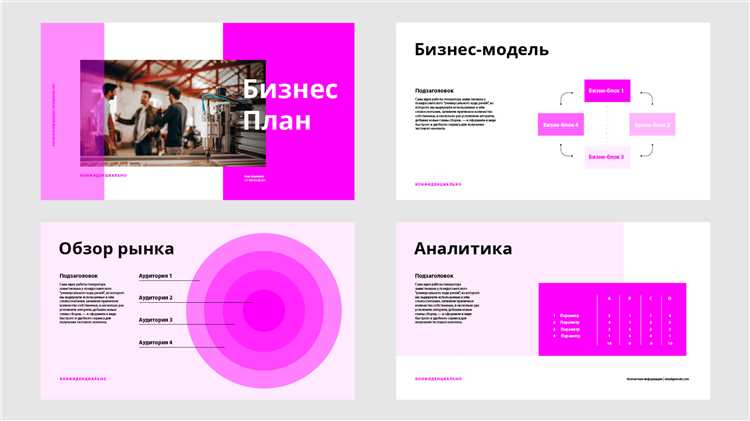
Для быстрого скачивания презентаций в формате PowerPoint оптимально использовать ресурсы с расширенным поиском. В первую очередь обратите внимание на фильтры по формату файла: большинство платформ позволяют выбирать тип файла, например, PPT или PPTX, что сразу отсекает неподходящие форматы.
Вводите точные ключевые слова, включая тематические термины и дополнительные параметры, такие как год создания или автор, если известны. На сайтах вроде SlideShare, AuthorSTREAM и Scribd есть возможность сортировки результатов по популярности и дате загрузки – это помогает находить актуальные и качественные материалы.
Используйте оператор «точной фразы» в кавычках для поиска презентаций с конкретным заголовком или уникальными выражениями внутри слайдов. Также полезна опция поиска по описанию и тегам, что расширяет выбор релевантных презентаций без необходимости просматривать все файлы.
Для ускорения скачивания сразу отфильтровывайте бесплатные материалы, если ресурс предлагает платный и бесплатный контент, поскольку загрузка платных презентаций часто требует регистрации или оплаты.
Некоторые платформы позволяют подписаться на уведомления по интересующим темам – это автоматизирует процесс поиска новых презентаций без повторных ручных запросов.
Скачивание презентации с Google Slides и конвертация в PowerPoint
Откройте нужную презентацию в Google Slides. В меню выберите «Файл» → «Скачать» → «Microsoft PowerPoint (.pptx)». Файл загрузится в формате PowerPoint без потери структуры и анимаций.
Если презентация содержит нестандартные шрифты, убедитесь, что они установлены на вашем компьютере для корректного отображения. При необходимости замените шрифты прямо в PowerPoint.
Для пакетной конвертации нескольких файлов используйте Google Drive API или сторонние инструменты с поддержкой массового скачивания и преобразования в .pptx.
При обнаружении ошибок форматирования после загрузки откройте презентацию в PowerPoint и сохраните заново, чтобы обновить внутреннюю структуру файла и избежать сбоев в работе.
Как избежать скачивания вирусов и вредоносных файлов
Для безопасного скачивания презентаций PowerPoint используйте только проверенные сайты с высокой репутацией. Перед загрузкой файла проверьте его расширение: официальный формат – .ppt или .pptx. Избегайте файлов с расширениями .exe, .bat, .scr, которые могут маскироваться под презентации.
Обязательно сканируйте скачанные файлы антивирусом с обновленными базами данных. Многие современные антивирусы интегрируются с браузерами и автоматически проверяют загружаемые файлы.
Проверяйте размер файла – подозрительно маленькие презентации (менее 50 КБ) или наоборот слишком большие (сотни мегабайт) могут содержать вредоносный код или быть фальшивками.
Перед открытием презентации отключите макросы в настройках PowerPoint. Макросы – частая точка внедрения вредоносного кода. Если файл требует включения макросов для просмотра, лучше отказаться от его открытия.
Используйте онлайн-сервисы для проверки файлов, например VirusTotal. Загрузите туда презентацию до открытия, чтобы получить отчет о возможных угрозах от десятков антивирусных движков.
Обновляйте операционную систему и программы для просмотра презентаций. Устаревшие версии программ часто имеют уязвимости, через которые может проникнуть вредоносное ПО.
Советы по быстрой загрузке при медленном интернете
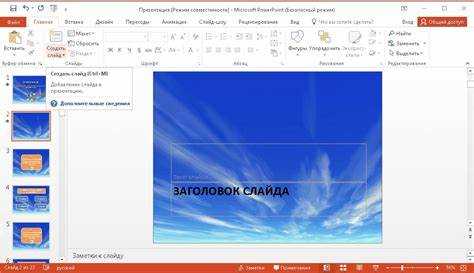
Выбирайте сайты с минимальным количеством графики и мультимедиа – такие ресурсы загружаются быстрее. При скачивании презентации отдавайте предпочтение версиям с меньшим размером файла, например, сжатым или облегчённым форматам PPTX вместо PPT.
Используйте менеджеры загрузок, которые поддерживают докачку и многопоточное скачивание – это снижает риск прерывания и увеличивает скорость за счёт параллельных потоков.
Отключайте фоновые обновления и приложения, потребляющие трафик (антивирусные сканеры, облачные сервисы, мессенджеры), чтобы увеличить доступную полосу пропускания для загрузки.
Подключайтесь к интернету через кабель вместо Wi-Fi – это уменьшит задержки и повысит стабильность соединения. При использовании Wi-Fi старайтесь находиться ближе к роутеру.
Для браузеров применяйте расширения, блокирующие рекламу и трекеры – это снижает объём загружаемых данных и ускоряет загрузку страниц с презентациями.
Планируйте скачивание в непиковые часы (ночь или раннее утро), когда нагрузка на сеть минимальна, что обычно увеличивает скорость передачи данных.
Вопрос-ответ:
Как быстро найти нужную презентацию в интернете для скачивания в формате PowerPoint?
Чтобы быстро найти презентацию, воспользуйтесь поисковыми системами и добавьте к запросу ключевые слова «скачать ppt» или «презентация ppt». Также можно использовать специальные сайты, где авторы выкладывают свои работы, например, SlideShare или аналогичные ресурсы. Обращайте внимание на формат файла, чтобы он был именно PowerPoint.
Какие шаги нужно выполнить, чтобы скачать презентацию в формате PowerPoint с сайта без регистрации?
В первую очередь найдите нужный файл через поисковик или специализированный сайт. Затем убедитесь, что выбранный файл доступен для скачивания без регистрации — обычно это обозначается кнопкой «Скачать» или значком загрузки. Нажмите на нее, дождитесь окончания загрузки, и файл будет сохранён на вашем устройстве. Если сайт требует регистрацию, попробуйте найти альтернативные источники.
Можно ли скачать презентацию PowerPoint на телефон и как это сделать правильно?
Да, презентацию можно загрузить и на телефон. Для этого откройте браузер на мобильном устройстве, перейдите на сайт с презентациями и найдите нужный файл. Нажмите на ссылку скачивания, и файл автоматически загрузится в папку «Загрузки» или другую папку для файлов. Чтобы открыть презентацию, используйте специальное приложение для просмотра файлов ppt или PowerPoint.
Какие форматы презентаций можно скачать кроме PowerPoint, и как их преобразовать в ppt?
Помимо формата PowerPoint (.ppt или .pptx), презентации могут быть в формате PDF, Google Slides или OpenDocument (.odp). Чтобы преобразовать их в формат PowerPoint, можно воспользоваться онлайн-конвертерами или программами, такими как Microsoft PowerPoint, LibreOffice Impress. Просто откройте файл в соответствующей программе и сохраните в нужном формате.
Какие меры предосторожности стоит соблюдать при скачивании презентаций из интернета?
При загрузке файлов с незнакомых сайтов важно проверять их на вирусы с помощью антивируса. Лучше избегать подозрительных ресурсов и выбирать проверенные площадки. Не скачивайте файлы с расширениями, которые не соответствуют презентационным форматам, чтобы избежать вредоносного ПО. Также обращайте внимание на отзывы пользователей и рейтинг сайта.